Cum de a îmbunătăți comentariile WordPress cu decomenzi
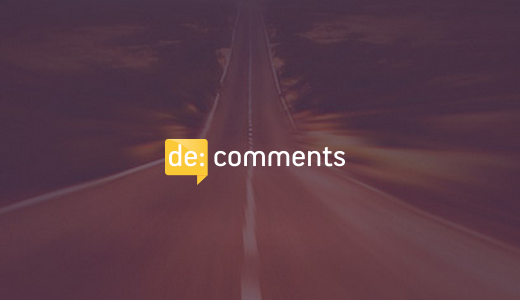
Ați văzut site-uri web care oferă votare, insigne, partajare socială, conectări sociale și alte caracteristici interesante în zona de comentarii? Doriți să revizuiți comentariile dvs. WordPress pentru a face același lucru? În acest articol, vă vom arăta cum să îmbunătățiți comentariile WordPress cu De: comentarii și să le faceți mai interactive.

Ce este De: comentarii? De ce aveți nevoie de ea?
De: comments este un plugin WordPress premium care oferă o gamă largă de instrumente pentru a crește angajamentul pe site-ul dvs. Iată câteva lucruri pe care utilizatorii dvs. le pot face cu: comments:
- Utilizatorii pot folosi funcția de conectare socială și pot să se conecteze cu conturile sociale existente.
- Utilizatorii pot vota comentariile pentru a le place sau pentru a le displace.
- Fiecare comentariu unic poate fi partajat în rețelele sociale.
- Utilizatorii pot adăuga imagini, GIF-uri, videoclipuri, tweet-uri și actualizări de stare în comentariile lor.
- Puteți încuraja utilizatorii care se întorc cu ecusoane pe care le pot câștiga prin participarea pe site-ul dvs..
Multe dintre aceste caracteristici pot fi adăugate utilizând o combinație de alte plugin-uri, însă aceasta are propriile complexități. De: comments oferă pachetul complet ușor de utilizat și ușor de configurat.
Cum se instalează: comentarii în WordPress
Mai întâi trebuie să obțineți pluginul De: comments. Costă 50 de dolari pentru o singură licență de site cu un an de suport și actualizări.
Apoi, trebuie să instalați și să activați pluginul De: comments. La activare, pur și simplu vizitați Comentarii »de: comments pentru a configura pluginul.

În secțiunea de comentarii din setările De: comments, prima opțiune este să afișezi sau să ascunzi logo-ul De: comments de sub formularul de comentarii. Puteți bifa această casetă pentru a elimina logo-ul de comentarii și link-ul din formularul de comentarii.
Următoarea opțiune este de a permite utilizatorilor să citeze anumite comentarii în răspunsurile lor, care pot fi o caracteristică utilă pentru conversații.
După aceasta, există opțiuni de "editare / ștergere a comentariilor". Aceasta este o opțiune cu adevărat utilă deoarece permite utilizatorilor să editeze sau chiar să ștergă comentariile lor într-o anumită perioadă de timp. Uneori oamenii comentează într-o grabă și doresc să editeze sau să ia înapoi ceea ce au spus. Există și alte modalități de a adăuga aceeași caracteristică în WordPress, consultați tutorialul nostru despre cum să permiteți utilizatorilor să editeze comentariile lor în WordPress.
În mod implicit, formularul de comentarii WordPress apare după comentariile din partea de jos a paginii. De: setările de comentarii vă permit să plasați caseta de comentarii deasupra, la fel ca Disqus și Livefyre.
Următoarea opțiune este foarte importantă și necesită o atenție deosebită. Această opțiune vă permite să adăugați sau să eliminați nofollow din linkurile adăugate de comentatori pe site-ul dvs. WordPress. Implicit WordPress adaugă nofollow la toate link-urile dintr-un comentariu. Vă recomandăm cu insistență să faceți clic pe butonul nofollow pentru a menține scăderea comentariilor spam.

În următoarea opțiune, veți putea selecta numărul de comentarii care trebuie afișate pe pagină sau puteți utiliza parcurgerea infinită pentru încărcarea comentariilor.
Adăugați Conectări Sociale în WordPress Comentarii cu De: comments

Următoarea secțiune din setările De: comments este etichetă socială. Aici veți configura caracteristicile sociale ale pluginului.
Pentru a activa conectarea socială, va trebui să instalați și să configurați pluginul WordPress Social Login.
Puteți selecta rețelele sociale pe care doriți să le afișați în dialogul de distribuire. De: comentarii acceptă rețelele sociale Twitter, Facebook, Google+, LinkedIn, Vkontakte și Odnoklassniki.

Activați votarea în comentariu în WordPress cu: comentarii
Secțiunea de votare din comentariile De: vă permite să activați un sistem de votare cu comentarii. Puteți seta un număr minim de plăceri necesare pentru ca un comentariu să fie afișat în partea de sus. Acest lucru vă permite să afișați comentarii cu voturi mai mari pentru a apărea în partea de sus și pentru comentariile nedorite în partea de jos.
Dacă nu vă place acest lucru, atunci puteți dezactiva caracteristica de dispreț.

Adăugarea de abonamente la comentarii în WordPress cu De: comentarii
O modalitate excelentă de a păstra utilizatorii înapoi este că le permite să se aboneze la comentarii. De: comentarii permit utilizatorilor să se aboneze la comentarii pentru o postare sau pentru răspunsuri la comentariile selectate.

Adăugarea de insigne pentru comentariile WordPress
De: comentarii vă permite să adăugați insigne pentru realizările utilizatorului. În prezent, există trei feluri de realizări pe care le puteți atribui o insignă. Pentru obținerea unui număr prestabilit de preferări, obținerea unui număr prestabilit de preferințe și pentru afișarea unui anumit număr de comentarii. Sperăm că vor fi adăugate mai multe realizări în viitoarele versiuni ale pluginului. De exemplu, utilizatorii cu număr de X de părți sociale sau utilizatori care dau cele mai multe apreciere sau nu, și așa mai departe.

Personalizarea Notificărilor pentru abonamentele de e-mail pentru comentarii
Ultima secțiune din setările De: comments este notificările. Aici puteți personaliza e-mailurile trimise de plugin pentru abonamente la comentarii. Notificările privind comentariile implicite funcționează bine, dar nu ezitați să le personalizați în funcție de preferințele dvs..

În cazul în care utilizatorii dvs. nu primesc notificări de comentarii în căsuța de e-mail, consultați ghidul nostru privind modul de remediere a problemelor care nu se trimit la WordPress prin e-mail.
Asta e tot ce speram ca acest articol te-a ajutat sa imbunatatesti comentariile WordPress cu De: comments. De asemenea, puteți să consultați ghidul nostru despre cum să exportați adrese de e-mail din comentariile WordPress.
Dacă v-ați plăcut acest articol, vă rugăm să vă abonați la tutorialele video YouTube pentru canalul YouTube pentru WordPress. Ne puteți găsi pe Twitter și pe Facebook.


